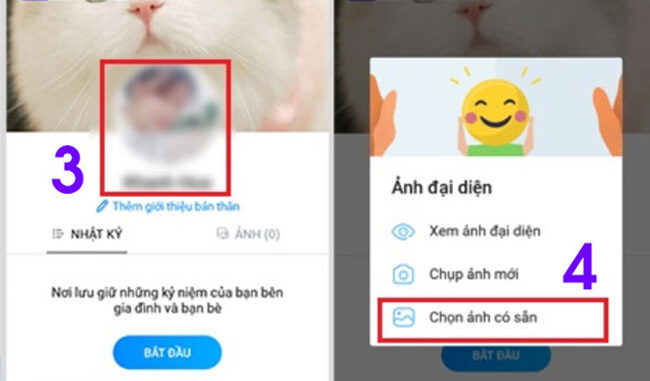
Ảnh đại diện, hình nền trên ứng dụng Zalo bạn đã để rất lâu rồi ? Và giờ đây, ảnh và hình nền đó không còn phù hợp với bạn, bạn muốn thay, đổi cái khác ? Hãy cùng vn-zalo.com làm việc này ngay bây giờ nhé!
Xem Thêm:
– Tải Zalo mới nhất 2020 cho IPhone
– Tải Zalo cho máy tính Pc, LapTop miễn phí
– Tải Zalo Apk về máy Android Miễn Phí
Hướng dẫn cách thay đổi ảnh đại diện, ảnh nền Zalo
Các bạn hãy làm theo hướng dẫn dưới đây để thay đổi ảnh đại diện, hình nền zalo theo ý mình nhé.
1. Thay đổi ảnh đại diện Zalo
Để thay đổi ảnh đại diện Zalo bạn làm theo các bước sau:
- Bước 1: Nhìn lên trên cùng, phía bên phải của màn hình đăng nhập Zalo. Bạn click vào biểu tượng “3 chấm”.
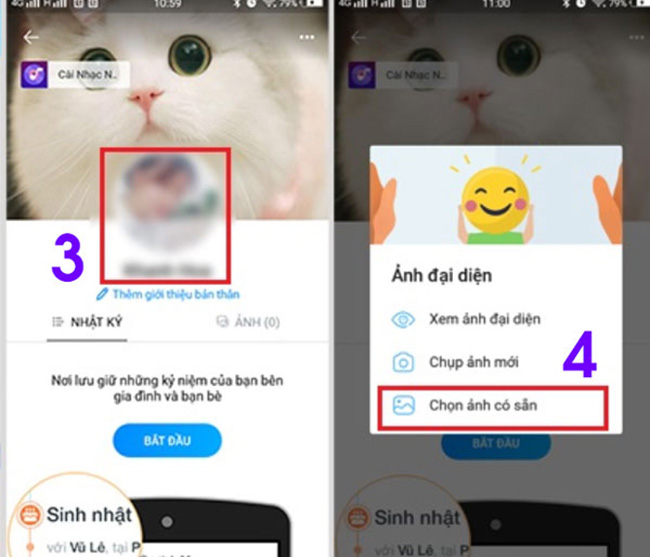
- Bước 2: Bạn click vào “hình ảnh đại diện” hiện tại của bạn
- Bước 3: Bạn vào phần biểu tượng “3 dấu gạch ngang”.
- Bước 4: Bạn vào phần “cập nhật hình đại diện”.
- Bước 5: Khi ấn vào “cập nhập hình đại diện” bạn sẽ có 2 lựa chọn:
– Chụp ảnh mới: Nếu bạn chưa có sẵn ảnh trong điện thoại để làm ảnh đại diện, thì có thể chọn “chụp từ máy ảnh” đẻ chụp ngay 1 ảnh luôn làm ảnh đại diện.
– Chọn ảnh có sẵn: Nghĩa là các ảnh bạn có sẵn trong điện thoại. Nếu bạn đã có ảnh sẵn rồi thì tích chọn vào đây.
- Bước 6: Sau khi chọn ảnh từ thư viện sẽ có hình như dưới đây. Zalo có chức năng “Di chuyển và Zoom để chọn ảnh đại diện” khá hay. Nó sẽ hỗ trợ để lựa chọn ảnh đại diện đẹp nhất. Click chọn “Xong”.
Đến đây, việc thay ảnh đại diện cho Zalo đã hoàn tất.
2. Cách thay đổi hình nền Zalo
Để thay đổi ảnh nền Zalo bạn làm theo các bước sau:
- Bước 1: Nhìn lên trên cùng, phía bên phải của màn hình đăng nhập Zalo. Bạn click vào biểu tượng “3 chấm”. Chỗ mũi tên đỏ hình vẽ dưới đây.
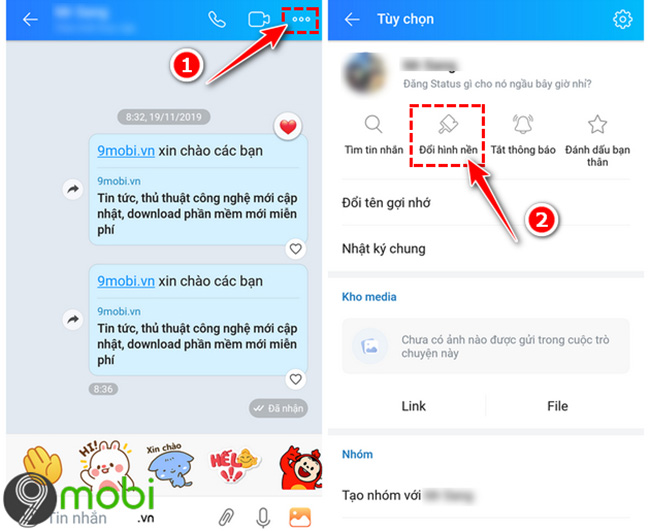
- Bước 2: Bạn click vào “hình ảnh đại diện” hiện tại của bạn
- Bước 3: Bạn vào phần biểu tượng “3 dấu gạch ngang”.
- Bước 4: Bạn vào phần “cập nhật hình nền”.
- Bước 5: Khi ấn vào “cập nhập hình nền” bạn sẽ có 2 lựa chọn:
– Chụp ảnh mới: Nếu bạn chưa có sẵn ảnh trong điện thoại để làm ảnh đại diện, thì có thể chọn “chụp từ máy ảnh” đẻ chụp ngay 1 ảnh luôn làm ảnh đại diện.
– Chọn ảnh có sẵn: Nghĩa là các ảnh bạn có sẵn trong điện thoại. Nếu bạn đã có ảnh sẵn rồi thì tích chọn vào đây.
- Bước 6: Sau khi chọn ảnh từ thư viện sẽ có hình như dưới đây. Zalo có chức năng “Di chuyển và Zoom để chọn ảnh đại diện” khá hay. Nó sẽ hỗ trợ để lựa chọn ảnh đại diện đẹp nhất. Click chọn “Xong”.
Đến đây, việc thay ảnh nền cho Zalo đã hoàn tất.
Bài viết trên mình đã hướng dẫn bạn cách thay đổi ảnh đại điện, hình nền trên zalo. Hy vọng những chia sẻ trên sẽ hữu ích với bạn.
Chúc các bạn thực hiện thành công !

Để lại một phản hồi